รายชื่อ 5 อันดับแรกของซอฟต์แวร์ที่คล้ายกันของ Movavi Screen Capture
Movavi Screen Recorder เป็นโปรแกรมสำหรับบันทึกหน้าจอคอมพิวเตอร์ จับภาพเว็บแคมและไมโครโฟน ในฐานะที่เป็นเครื่องบันทึกและตัดต่อวิดีโอแบบ all-in-one มันสามารถทำงานที่สำคัญในการสร้างวิดีโอของคุณสำหรับการแบ่งปันและบันทึกช่วงเวลาที่คุณชื่นชอบจากเว็บไซต์
อย่างไรก็ตามคุณหลายคนยังคงต้องการหาทางเลือกที่คล้ายกันหรือดีกว่าสำหรับ Movavi Screen Recorder เนื่องจากเหตุผลบางประการ
นั่นคือทั้งหมดที่โพสต์นี้จะแบ่งปันทางเลือก 5 อันดับแรกสำหรับ Movavi Screen Capture บน Windows และ Mac
ตอนนี้ถึงจุด

- ส่วนที่ 1 ทบทวนการจับภาพหน้าจอ Movavi
- ส่วนที่ 2 ทางเลือกที่ดีที่สุดในการจับภาพหน้าจอ Movavi
- ส่วนที่ 3. การเปลี่ยน 4 อันดับแรกของการจับภาพหน้าจอ Movavi
ส่วนที่ 1 ทบทวนการจับภาพหน้าจอ Movavi
Movavi Screen Capture เป็นซอฟต์แวร์สำหรับจับภาพทุกอย่างบนหน้าจอคอมพิวเตอร์ของคุณ เพิ่มขีดความสามารถด้วยโปรแกรมตัดต่อวิดีโอระดับมืออาชีพมันสามารถช่วยคุณสร้างวิดีโอให้เสร็จสมบูรณ์โดยไม่ต้องติดตั้งซอฟต์แวร์ใด ๆ
ซอฟต์แวร์นี้ปลอดภัยที่จะใช้แม้ว่าจะต้องได้รับอนุญาตจากคุณในการเข้าถึงไมโครโฟนและกล้องบนคอมพิวเตอร์ นอกจากนี้ผู้ใช้หลายคนเก็บโปรแกรมนี้ไว้ในคอมพิวเตอร์เพื่อประโยชน์เช่นการตั้งค่าการบันทึกขั้นสูงและแก้ไขการบันทึกวิดีโอด้วยเครื่องมือแก้ไขอย่างง่าย
อย่างไรก็ตามซอฟต์แวร์นี้ไม่สามารถใช้งานได้ฟรี เป็น $39.95 สำหรับคุณสมบัติการจับภาพหน้าจอและ $64.95 สำหรับคุณสมบัติการบันทึกและแก้ไขหน้าจอ
นอกจากนี้ ซอฟต์แวร์นี้สามารถบันทึกวิดีโอที่บันทึกไว้ในเครื่องคอมพิวเตอร์เท่านั้น
ดังนั้นจึงจำเป็นต้องมีทางเลือกอื่นที่ดีกว่าสำหรับ Movavi Screen Recorder
ส่วนที่ 2 ทางเลือกที่ดีที่สุดในการจับภาพหน้าจอ Movavi
หากคุณกำลังมองหาทางเลือกอื่นที่ดีกว่าสำหรับ Movavi Screen Capture ในราคาแล้วล่ะก็ Vidmore บันทึกหน้าจอ เป็นตัวเลือกที่ดีที่สุด
Vidmore Screen Recorder เป็นซอฟต์แวร์บันทึกหน้าจอระดับมืออาชีพ ซึ่งสามารถบันทึกหน้าจอ วิดีโอ และเสียงบน Windows และ Mac ทางเลือกในการบันทึกวิดีโอด้วยปุ่มลัด มันสามารถบันทึกคลิปแยกจากวิดีโอหรือเสียง รองรับการแก้ไข มันสามารถให้คุณแก้ไขวิดีโอขณะบันทึก ที่สำคัญกว่าคือซอฟต์แวร์นี้มีเพียง $39.95 ซึ่งถูกกว่า Movavi Screen Capture พร้อมรองรับฟังก์ชั่นที่คล้ายกัน
- บันทึกหน้าจอใดก็ได้จากเดสก์ท็อป เบราว์เซอร์ และเว็บแคม
- เพิ่มลูกศรเส้นดราม่าเพิ่มข้อความสเปรย์ตรึงบนหน้าจอและอื่น ๆ ในขณะบันทึก
- บันทึกเสียงและคำบรรยายในตัวของคอมพิวเตอร์จากไมโครโฟนได้อย่างอิสระ
- บันทึกการประชุมออนไลน์และแฮงเอาท์วิดีโอจาก Skype แฮงเอาท์ ฯลฯ
- ตั้งค่าการบันทึกตารางงานโดยไม่ต้องนั่งอยู่หน้าคอมพิวเตอร์
- การบันทึกขั้นสูงช่วยให้คุณสามารถเลือกภูมิภาคหรือหน้าต่างใดก็ได้สำหรับการบันทึก
ขั้นตอนที่ 1. ดาวน์โหลดซอฟต์แวร์นี้ลงในคอมพิวเตอร์ของคุณฟรี ซอฟต์แวร์นี้เข้ากันได้กับ Windows และ Mac และคุณสามารถดาวน์โหลดสิ่งที่คุณต้องการได้
หลังจากการติดตั้งเพียงแค่เปิดโปรแกรมนี้ทันที
ในอินเทอร์เฟซหลักคุณจะเห็นคุณสมบัติหลักเช่น เครื่องอัดวีดีโอ, บันทึกเสียง และ จับภาพหน้าจอ.
ที่นี่เราใช้เวลา เครื่องอัดวีดีโอ ดังตัวอย่าง

ขั้นตอนที่ 2. เลือกพื้นที่บันทึกโดยคลิกเต็มหรือกำหนดเองเพื่อเลือกพื้นที่ด้วยมือเปล่า จากนั้นเปิดใช้งาน ระบบเสียง หรือ ไมโครโฟน ตามความต้องการของคุณ
หลังจากการตั้งค่าทั้งหมดเสร็จเรียบร้อยแล้วให้จัดวางวิดีโอที่คุณต้องการบันทึกและคลิกที่ไฟล์ บันทึก ปุ่มเพื่อเริ่มจับภาพวิดีโอ

ขั้นตอนที่ 3. ขณะบันทึกคุณสามารถคลิกปุ่มแก้ไขเพื่อแก้ไขหน้าจอบันทึก

ขั้นตอนที่ 4. คลิกปุ่มหยุดเพื่อบันทึกวิดีโอให้เสร็จสมบูรณ์และไปที่หน้าต่างแสดงตัวอย่างซึ่งคุณสามารถตัดไฟล์บันทึกหรือบันทึกการบันทึกวิดีโอลงในคอมพิวเตอร์ของคุณ

ส่วนที่ 3. การเปลี่ยน 4 อันดับแรกของการจับภาพหน้าจอ Movavi
นอกเหนือจากการเปลี่ยน Movavi Screen Recorder ข้างต้นแล้วนี่คือเครื่องบันทึกหน้าจออื่น ๆ อีก 4 รายการที่คุณสามารถเพิ่มลงในรายการของคุณได้
ShareX (ฟรี | Windows)

ShareX เป็นเครื่องบันทึกวิดีโอโอเพ่นซอร์ส เป็นอีกทางเลือกหนึ่งของ Movavi Screen Capture รองรับคุณสมบัติการบันทึกเกือบทั้งหมดเป็น Movavi Screen Recorder การบันทึกแบบเต็มหน้าจอหรือภูมิภาคที่กำหนดเองช่วยให้คุณสามารถเพิ่มคำอธิบายประกอบขณะบันทึกได้ ยิ่งไปกว่านั้นคุณสมบัติการจับภาพหน้าจอยังสามารถบันทึกภาพเลื่อนและบันทึกเป็น GIF เมื่อจับได้แล้ว ShareX จะอัปโหลดไฟล์บันทึกไปยังเซิร์ฟเวอร์คลาวด์โดยอัตโนมัติและแสดง URL ให้คุณแชร์กับทุกคน
ข้อเสียที่คุณไม่ควรพลาดคือประวัติงานทั้งหมดจะถูกล้างออกเมื่อคุณรีสตาร์ทคอมพิวเตอร์และมันจะจับจอภาพหลายจอและอัปโหลดไปยังอินเทอร์เน็ตโดยไม่ได้ตั้งใจ
OBS (ฟรี | Windows, Mac, Linux)
เช่นเดียวกับ Movavi Screen Capture OBS สามารถจับภาพวิดีโอและเสียงได้ อย่างไรก็ตาม มันสามารถสร้างฉากที่ประกอบด้วยแหล่งต่าง ๆ รวมถึงการดักจับหน้าต่าง เว็บแคม เบราว์เซอร์ และอื่นๆ นอกจากนี้ ตัวปรับแต่งเสียงยังรองรับตัวกรองต่อแหล่งที่มา การลดสัญญาณรบกวน ฯลฯ การตั้งค่าที่เกี่ยวข้องช่วยให้คุณมีการควบคุมเพิ่มเติมเพื่อปรับแต่งทุกแง่มุมของการออกอากาศและการบันทึก
ข้อเสียของการจับภาพหน้าจอนี้ไม่ใช่ซอฟต์แวร์ที่ใช้งานง่ายและสับสนเล็กน้อยสำหรับมือใหม่
Screencast-O-Matic ($48 / ปี | Windows, Mac, Linux, Chrome)
Screencast-O-Matic เป็นเครื่องบันทึกและตัดต่อวิดีโอแบบออลอินวัน จับภาพหน้าจอและเว็บแคมของคุณและใช้คุณสมบัติการแก้ไขเพื่อปรับแต่งวิดีโอของคุณได้อย่างง่ายดาย ซอฟต์แวร์นี้สามารถให้การสนับสนุนระดับมืออาชีพสำหรับการศึกษาการทำงานและนักพัฒนา คุณสามารถซื้อซอฟต์แวร์จากคุณสมบัติแยกต่างหากของการบันทึกหน้าจอการตัดต่อวิดีโอและการโฮสต์วิดีโอ
สิ่งหนึ่งที่คุณควรสังเกตคือคุณต้องอัปเกรดเป็นคลาวด์โฮสติ้งและรับการอัปโหลดแบบไม่มีโฆษณาและเครื่องมือการทำงานร่วมกันสำหรับทีมของคุณ
Bandicam ($39 | Windows)
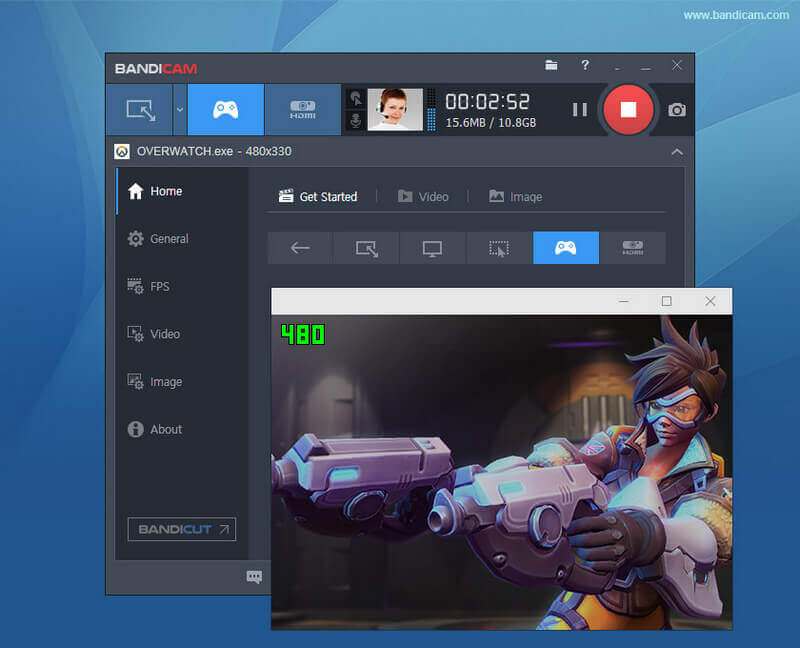
Bandicam เป็นเครื่องบันทึกหน้าจอของ Windows เป็นการแทนที่ Movavi Screen Capture ด้วยการใช้เทคโนโลยีกราฟิก DirectX / OpenGL / Vulkan Bandicam สามารถจับภาพอุปกรณ์วิดีโอภายนอกเช่นเว็บแคม Xbox / PlayStation สมาร์ทโฟน IPTV ฯลฯ นอกเหนือจากหน้าจอคอมพิวเตอร์ เช่นเดียวกับโปรแกรมตัดต่อวิดีโอจาก Movavi ซอฟต์แวร์นี้ยังรองรับการวาดแบบเรียลไทม์ขณะบันทึก นอกจากนี้ยังช่วยให้คุณสามารถตั้งค่างานบันทึกตารางเวลาโดยไม่ต้องนั่งอยู่หน้าคอมพิวเตอร์ โหมดบันทึกเกมช่วยให้คุณจับภาพการเล่นเกมและแอปพลิเคชัน 3 มิติอื่น ๆ
อย่างไรก็ตามฟังก์ชั่นการแก้ไขไม่ได้มาพร้อมกับคุณสมบัติการจับภาพหน้าจอและคุณจะต้องจ่ายเพิ่ม $29 เพื่อใช้คุณสมบัตินี้
สรุป
Movavi Screen Capture เป็นเครื่องบันทึกและแก้ไขวิดีโอแบบออล - อิน - วันสำหรับผู้ใช้ Windows และ Mac อย่างไรก็ตามราคาและคุณสมบัติที่ จำกัด ทำให้หลายคนยอมแพ้ โพสต์นี้แบ่งปันทางเลือก 5 อันดับแรกสำหรับ Movavi Screen Recorder เพื่อบันทึกหน้าจอและเสียงบน Windows และ Mac อันไหนดีที่สุดของคุณ? แจ้งให้เราทราบโดยแสดงความคิดเห็นของคุณด้านล่าง


